كورس أكسس Access 2016 شرح كامل،
للمبتدئين من الصفر للاحتراف
المرحلة الثانية:
التعامل مع البيانات في أكسس Access 2016
الدرس رقم [7]: فرز السجلات وتصفيتها في أكسس Access 2016
يمنحك
Access القدرة على التعامل مع كميات
هائلة من البيانات، مما يعني أنه قد يكون من الصعب معرفة أي شيء عن قاعدة البيانات
الخاصة بك بمجرد النظر إليها. الفرز والتصفية هما أداتان تسمحان لك بتخصيص طريقة
تنظيم وعرض بياناتك، مما يجعل العمل بها أكثر ملاءمة. ستتعلم في هذا الدرس كيفية
فرز السجلات وتصفيتها.
** خلال هذا البرنامج
التعليمي، سنستخدم نموذج قاعدة بيانات. إذا كنت ترغب في المتابعة، فستحتاج إلى
تنزيل نموذج قاعدة بيانات microsoft access 2016 ستحتاج إلى تثبيت office access 2016 على جهاز الكمبيوتر الخاص بك لفتح المثال.
ملاحظة: الفلتر = المرشح = عامل التصفية..
هذه الكلمات تؤدي نفس المعنى.
حول الفرز
والتصفية:
بشكل أساسي، فإن الفرز والتصفية هما
أداتان تسمحان لك بتنظيم بياناتك. عندما تقوم بفرز البيانات، فأنت تقوم بترتيبها. وتتيح
لك تصفية البيانات إخفاء البيانات غير المهمة والتركيز فقط على البيانات التي تهمك.
فرز
السجلات:
عندما تقوم بفرز السجلات، فإنك تضعها
في ترتيب منطقي، مع تجميع البيانات المتشابهة معًا. ونتيجة لذلك، فإن البيانات المفروزة
أسهل في القراءة والفهم من البيانات الغير مفروزة. بشكل افتراضي، يقوم Access بفرز السجلات حسب أرقام
المعرفات الخاصة بها. ومع ذلك، هناك العديد من الطرق الأخرى التي يمكن من خلالها
فرز السجلات. على سبيل المثال، يمكن فرز المعلومات الموجودة في قاعدة بيانات تخص
مخبزًا بعدة طرق:
* يمكن فرز الطلبات حسب تاريخ الطلب
أو حسب اسم العائلة للعملاء الذين قدموا الطلبات.
* يمكن فرز العملاء حسب الاسم أو
المدينة أو الرمز البريدي حيث يعيشون.
* يمكن فرز المنتجات حسب الاسم
والفئة (مثل الفطائر والكعك والكاب كيك) أو السعر.
يمكنك فرز كل من النص والأرقام
بطريقتين: ترتيب تصاعدي وترتيب تنازلي. يعني التصاعدي الصعود، لذا فإن الفرز
التصاعدي سيرتب الأرقام من الأصغر إلى الأكبر والنص من الألف إلى الياء. بينما
يعني الفرز التنازلي النزول إلى الأسفل، أو من الأكبر إلى الأصغر للأرقام ومن Z إلى A للنص. إن فرز رقم المعرّف الافتراضي الذي يظهر في الجداول الخاصة
بك هو فرزًا تصاعديًا، وهذا هو سبب ظهور أرقام المعرف الأدنى أولاً.
** في مثالنا، سنقوم بفرز على جدول.
ومع ذلك، يمكنك فرز السجلات في أي كائن Access. وهذا الإجراء هو نفسه إلى حد كبير.
فرز السجلات:
(1) حدد الحقل الذي تريد الفرز وفقًا
له. في هذا المثال، سنقوم بالفرز حسب الأسماء الأخيرة للعملاء.
(2) انقر فوق علامة التبويب الصفحة
الرئيسية على الشريط، وحدد موقع مجموعة الفرز والتصفية.
(3) قم بفرز الحقل عن طريق تحديد
الأمر تصاعدي أو تنازلي.
(4) سيتم الآن فرز الجدول حسب الحقل
المحدد.
(5) لحفظ الفرز الجديد، انقر فوق
الأمر حفظ على شريط أدوات الوصول السريع.
** بعد حفظ الفرز، ستبقى السجلات
مرتبة بهذه الطريقة حتى تقوم بفرز آخر أو تزيل الترتيب الحالي. لإزالة فرز، انقر
فوق الأمر إزالة الفرز.
تصفية
السجلات:
تسمح لك الفلاتر بعرض البيانات التي
تريد رؤيتها فقط. عند إنشاء عامل تصفية، فإنك تحدد معايير البيانات التي تريد
عرضها. ويقوم عامل التصفية بعد ذلك بالبحث في جميع السجلات الموجودة في الجدول،
والعثور على السجلات التي تفي بمعايير البحث الخاصة بك، وإخفاء السجلات التي لا
تلبي معايير البحث مؤقتًا.
تُعد عوامل التصفية مفيدة لأنها تتيح
لك التركيز على سجلات محددة دون تشتيت انتباهك بالبيانات التي لا تهتم بها. على
سبيل المثال، إذا كانت لديك قاعدة بيانات تتضمن معلومات العميل وطلب الشراء،
فيمكنك إنشاء عامل تصفية لعرض العملاء الذين يعيشون فقط داخل مدينة معينة أو فقط طلبات
الشراء التي تحتوي على منتج معين. إن عرض هذه البيانات باستخدام عامل تصفية أكثر
ملاءمة من البحث عنها في جدول كبير.
** في الأمثلة والتوضيحات الخاصة بنا،
سنطبق عوامل التصفية على الجداول. ومع ذلك، يمكنك تطبيق عوامل التصفية على أي كائن
Access. الإجراء هو نفسه إلى حد
كبير.
إنشاء عامل تصفية بسيط:
(1) انقر فوق سهم القائمة المنسدلة
بجوار الحقل الذي تريد التصفية به. سنقوم بالتصفية حسب المدينة لأننا نريد رؤية
قائمة بالعملاء الذين يعيشون في مدينة معينة.
(2) ستظهر قائمة منسدلة تحتوي على
قائمة اختيار. سيتم تضمين العناصر المحددة فقط في النتائج التي تمت تصفيتها. سيؤدي
النقر فوق تحديد الكل إلى تحديد أو إلغاء تحديد كل شيء مرة واحدة. في مثالنا،
سنقوم بإلغاء تحديد كل شيء باستثناء كاري.
(3) انقر فوق "موافق".
سيتم تطبيق عامل التصفية. يعرض جدول عملائنا الآن فقط العملاء الذين يعيشون في
كاري.
** يسمح لك تبديل عامل التصفية
بتشغيله وإيقافه. لعرض السجلات بدون عامل التصفية، انقر فوق أمر "تبديل عامل
التصفية". لاستعادة عامل التصفية، انقر فوقه مرة أخرى.
إنشاء عامل
تصفية من التحديد:
يسمح لك التصفية عن طريق التحديد
بتحديد بيانات معينة من الجدول الخاص بك والبحث عن البيانات المشابهة لها أو غير
المماثلة لها. على سبيل المثال، إذا كنت تعمل مع قاعدة بيانات مخبز وأردت البحث عن
جميع المنتجات التي تحتوي أسماؤها على كلمة شوكولاتة، فيمكنك تحديد هذه الكلمة في
اسم منتج واحد وإنشاء عامل تصفية بهذا التحديد. يمكن أن يكون إنشاء عامل تصفية
باستخدام التحديد أكثر ملاءمة من إعداد عامل تصفية بسيط إذا كان الحقل الذي تعمل عليه
يحتوي على العديد من العناصر. يمكنك الاختيار من بين الخيارات التالية:
* يحتوي على يتضمن فقط السجلات
ذات الخلايا التي تحتوي على البيانات المحددة.
* لا يحتوي على يتضمن جميع
السجلات باستثناء تلك التي تحتوي على خلايا تحتوي على البيانات المحددة.
* ينتهي بـ يتضمن فقط السجلات
التي تنتهي بياناتها للحقل المحدد بمصطلح البحث.
* لا ينتهي بـ يتضمن جميع
السجلات باستثناء تلك التي تنتهي بياناتها للحقل المحدد بمصطلح البحث.
إنشاء عامل تصفية من التحديد:
(1) حدد الخلية أو البيانات التي
تريد إنشاء عامل تصفية بها. نريد أن نرى قائمة بجميع منتجاتنا التي تحتوي على كلمة
شوكولاتة في أسمائها، لذلك سنختار كلمة شوكولاتة في حقل اسم المنتج.
(2) حدد علامة التبويب "الصفحة
الرئيسية" على الشريط، وحدد موقع مجموعة الفرز والتصفية، ثم انقر فوق سهم
القائمة المنسدلة "تحديد".
(3) حدد نوع عامل التصفية الذي تريد
تطبيقه. سنختار يحتوي على "شوكولاتة" لأننا نريد رؤية السجلات التي
تحتوي على كلمة شوكولاتة في أي مكان في الحقل.
(4) سيتم تطبيق عامل التصفية. يعرض جدولنا
الآن فقط المنتجات التي تحتوي على كلمة شوكولاتة في أسمائها.
إنشاء عامل
تصفية من مصطلح البحث:
يمكنك أيضًا إنشاء عامل تصفية عن
طريق إدخال مصطلح بحث وتحديد الطريقة التي يجب أن يطابق بها Access البيانات مع هذا المصطلح. يشبه إنشاء عامل تصفية من مصطلح بحث
إنشاء عامل تصفية من التحديد.
تصفية النص
حسب مصطلح البحث:
عند تصفية النص بإدخال مصطلح بحث،
يمكنك استخدام بعض الخيارات نفسها التي تستخدمها عند التصفية حسب التحديد، مثل
يحتوي على، ولا يحتوي على، وينتهي بـ، ولا ينتهي بـ. يمكنك أيضًا الاختيار من بين
الخيارات التالية:
* يساوي، والذي يتضمن فقط
السجلات التي تحتوي على بيانات متطابقة مع البيانات المحددة.
* لا يساوي، والذي يتضمن كل
السجلات باستثناء البيانات المتطابقة مع التحديد
* يبدأ بـ، والذي يتضمن فقط
السجلات التي تبدأ بياناتها للحقل المحدد بمصطلح البحث
* لا يبدأ بـ، والذي يتضمن جميع
السجلات باستثناء تلك التي تبدأ بياناتها للحقل المحدد بمصطلح البحث
تصفية النص حسب مصطلح البحث:
(1) انقر فوق سهم القائمة المنسدلة
بجوار الحقل الذي تريد التصفية به. نريد تصفية السجلات في جدول الطلبات الخاص بنا
لعرض السجلات التي تحتوي على ملاحظات بمعلومات معينة فقط، لذلك سنضغط على السهم
الموجود في حقل الملاحظات.
(2) في القائمة المنسدلة، مرر مؤشر
الماوس فوق عوامل تصفية النص. من القائمة التي تظهر، حدد الطريقة التي تريد أن
يتطابق بها عامل التصفية مع المصطلح الذي تدخله. في هذا المثال، نريد عرض السجلات
التي تشير ملاحظاتها فقط إلى أنه تم تقديم الطلب لحفلة.
سنحدد "يحتوي على" حتى
نتمكن من البحث عن السجلات التي تحتوي على كلمة "حفلة".
(3) سيظهر مربع الحوار تصفية مخصصة.
اكتب الكلمة التي تريد استخدامها في عامل التصفية الخاص بك.
(4) انقر فوق موافق. سيتم تطبيق عامل
التصفية.
تصفية
الأرقام حسب مصطلح البحث:
تشبه عملية تصفية الأرقام باستخدام
مصطلح البحث عملية تصفية النص. ومع ذلك، تتوفر لك خيارات تصفية مختلفة عند التعامل
مع الأرقام. بالإضافة إلى يساوي ولا يساوي، يمكنك اختيار:
* أكبر من لتضمين السجلات
التي تحتوي على أرقام فقط في هذا الحقل أكبر من أو تساوي الرقم الذي تدخله
* أصغر من لتضمين السجلات
التي تحتوي على أرقام فقط في هذا الحقل أصغر من أو تساوي الرقم الذي تدخله
* بين لتضمين السجلات التي
تحتوي على أرقام تقع ضمن نطاق معين
تصفية الأرقام حسب مصطلح البحث:
(1) انقر فوق سهم القائمة المنسدلة
بجوار الحقل الذي تريد التصفية به. نريد تصفية السجلات في جدول عناصر القائمة
لدينا حسب السعر، لذلك سنضغط على السهم في حقل السعر.
(2) في القائمة المنسدلة، حرك الماوس
فوق عوامل تصفية الأرقام. من القائمة التي تظهر، حدد الطريقة التي تريد أن يتطابق
بها عامل التصفية مع مصطلح البحث. في هذا المثال، نريد رؤية العناصر التي تقل عن 5
دولارات، لذلك سنختار أقل من.
(3) سيظهر مربع الحوار تصفية مخصصة.
اكتب الرقم أو الأرقام التي تريد استخدامها في عامل التصفية. سنكتب 5 حتى يظهر لنا
عامل التصفية عناصر القائمة التي تبلغ تكلفتها 5 دولارات أو أقل فقط.
(4) انقر فوق موافق. سيتم تطبيق عامل
التصفية.
** قد تتضمن أنواع محددة من الأرقام
خيارات تصفية أخرى. على سبيل المثال، التواريخ المخزنة في نموذج رقمي (mm/dd/yyyy أو 14/08/2020) تتضمن
خيارات للتصفية حسب الفترات الزمنية.
العودة إلى صفحة الكورس:
(كورس أكسس Access 2016، مجانًا للمبتدئين من الصفر للاحتراف) من هنا
أخي الكريم متابع وزائر مدونة بدر تايبست، تهانينا لإتمامك فهم هذا الدرس.
يمكنك الآن التفضل بالانتقال للدرس التالي:
(إنشاء استعلام بسيط في أكسس Access 2016) من هنا
أخي الكريم متابع وزائر
مدونة بدر تايبست،
لا تدع هذا الكورس يقف عندك
ساهم في نشره وشاركه مع غيرك لتعم الفائدة، فالدال على الخير، كفاعله.
رجاءٍ متابعتنا ليصلكم كل جديد.

![[7]: فرز السجلات وتصفيتها في أكسس Access 2016 – كورس أكسس Access 2016 [7]: فرز السجلات وتصفيتها في أكسس Access 2016 – كورس أكسس Access 2016](https://blogger.googleusercontent.com/img/b/R29vZ2xl/AVvXsEhDXj7nnpPhSHDuNIt1MlVwUQ2i47HvUMu9xWXNc9n47BykpDwe0chkNhlsz3WrcY9QuAdezkMp2rUIpdiTzjnkNyst0KKsTXYjoatFEbp2J16ut1DkyVTwE_QGW4gCIqREQ9O50CnlAMqD/w320-h163-rw/Screenshot_1.webp)








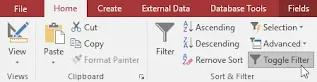













تعليقات
إرسال تعليق